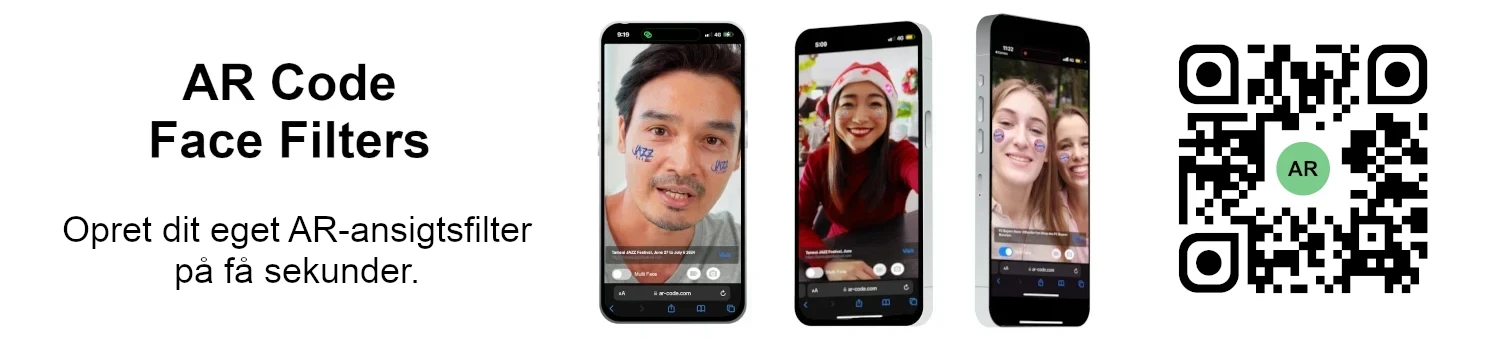VIDEO-TUTORIAL: Sådan komprimerer / reducerer du størrelsen på en 3D-model i Blender (GLB, GLTF, DAE, FBX, OBJ...)
Selvstudier | 06/01/2026 |
Blender er et førende open-source 3D-software, der gør det muligt for virksomheder at skabe 3D-grafik, animation og visuelle effekter i høj kvalitet effektivt. Dets kompatibilitet med adskillige formater—GLB, GLTF, DAE, OBJ, ABC, USD, BVH, PLY, STL, FBX og X3D—giver organisationer mulighed for at accelerere 3D-modellering, design og arbejdsgange for udvidet virkelighed. (https://www.blender.org/download/).
Sådan optimeres 3D-filens størrelse for enestående AR Code-ydeevne
Opnå forretningsresultater og øg AR-engagementet ved at forberede dine 3D-modeller i Blender, før de uploades til AR Code. Optimerede 3D-aktiver kører gnidningsløst i augmented reality, forbedrer interaktionen og styrker dit brand. For nem implementering, gennemgå guiden til scanning af AR Codes for at muliggøre øjeblikkelige AR-oplevelser.
For jævn levering på mobile AR Code-enheder skal du sikre, at dit 3D-indhold indlæses på under 10 sekunder på alle enheder. Da gennemsnitlige mobildatarater ligger omkring 1 megabit pr. sekund, er effektiv filstørrelsesstyring afgørende for at maksimere fastholdelsen og engagementet hos brugere og kunder.
Brug disse effektive trin til at komprimere dine 3D-filer i Blender og levere højtydende AR for din virksomhed:
Trin 1: Komprimer og optimer dine 3D-modelteksturer
Minimer teksturfilstørrelsen ved hjælp af et billedredigeringsprogram som GIMP, det førende open-source billedsoftware (https://www.gimp.org/downloads/).
Sådan tilgår og komprimerer du teksturer til din 3D-model: .gltf + .bin + teksturer:
- Importer din 3D-model i Blender
- Eksporter din 3D-model i .gltf + .bin + teksturer
- Åbn teksturfilerne i GIMP
- Skaler billederne til 1024x1024 pixels eller mindre via Billede > Skaler billede

- Eksporter teksturerne som *.jpg med kvalitet på 90 eller derunder for bedste komprimering: Filer > Eksporter som

- Opdater teksturerne i Blender, eller ret dine .gltf-filreferencer i en teksteditor (f.eks. fra ".png" til ".jpg")
- Gem alle optimerede filer til næste trin

Trin 2: Optimer dine meshes med decimation i Blender
Reducer antallet af polygoner for at give hurtige AR-oplevelser. Brug Blenders decimate-modifikator for at forenkle dine meshes, mens det stærke visuelle bevares. Dette hjælper din virksomhed med at levere involverende AR til alle målgrupper.
- Importer den optimerede *.gltf-fil i Blender
- Vælg de meshes, der skal optimeres

- Anvend decimation-modifikatoren til meshes med færre end 50.000 flader for optimal AR. Ved statiske modeller, sammenføj flere meshes for effektivitet
- Eksporter din optimerede model som en *.glb-fil med "Apply modifiers" markeret, undlad "Compress"

Din optimerede 3D-fil er klar til upload til AR Code, hvilket åbner for interaktiv AR-markedsføring, avanceret produktvisualisering og engagerende træning for din virksomhed.
Upload 3D-filer til AR Code for effektfuld virksomheds-AR
Hold 3D-filer på 25MB eller mindre for at sikre hurtig indlæsning og maksimere engagement på AR Code. Større filer sænker leveringstiden og nedsætter brugerens tilfredshed. For fulde specifikationer, se Sådan uploader du 3D-modeller på AR Code: bedste filstørrelser og formater. Optimerede filer leverer dynamisk AR til marketing, salg og virksomhedstræning.

Videovejledning: Komprimering af 3D-filer i Blender til AR Code
Foretrækker du at lære via video? Se vejledningen med trin-for-trin instruktioner om komprimering af 3D-filer og upload til AR Code. Giv dit team mulighed for at skabe brancheførende AR-oplevelser, der vækker opmærksomhed og driver konverteringer. Se vores omfattende video-guide til Blender komprimering.
Opsummering: Sådan komprimeres og optimeres til virksomheds-klar AR
Trin 1: Komprimer 3D-modelteksturer
- Importer din 3D-model i Blender
- Eksporter som .gltf + .bin + teksturer
- Åbn teksturfilerne i GIMP
- Skaler billeder (1024x1024 pixels eller under)
- Eksporter teksturer som *.jpg (kvalitet 90 eller mindre)
- Rediger .gltf-filbaner om nødvendigt
- Gem alle optimerede filer
Trin 2: Decimer meshes i Blender
- Importer din optimerede *.gltf-fil
- Vælg meshes til decimering
- Reducer mesh-flader til under 40.000; verificer AR-kvalitet
- Tip: Sammenføj meshes til statiske aktiver
- Eksporter som *.glb med alle modifikatorer anvendt
- Upload din fil til AR Code
Effektiv optimering af 3D-modeller til augmented reality revolutionerer dit digitale tilbud. Med Blender og GIMP kan du levere interaktivt AR-indhold til markedsføring, online detail, produktion og uddannelse. Test AR-filer for forretningskritiske oplevelser. Læs mere om udvidet virkelighed i uddannelse og om AR’s transformation af industrivirksomheder.
Arbejder du med industrielle CAD-modeller? Se vores tutorial til komprimering af industrielle 3D CAD-modeller med MeshLab og Blender for effektive forretningsprocesser.
Åbn avanceret virksomheds-AR med AR Code’s 3D-værktøjer
Accelerer innovation og forbind med dit publikum ved hjælp af AR Code Object Capture-suiten til 3D-scanning, AR-logo-oprettelse, dynamiske AR Photo-oplevelser, fordybende AR Portal-miljøer og avancerede AR Face Filters. Forbedr branding, interaktive produktpræsentationer, virtuelle showrooms og engagement på sociale medier. Find flere strategier i vores guide til interaktiv AR-annoncering og øg digital involvering.
Ofte stillede spørgsmål
Hvad er Blender, og hvilke filformater understøtter det til import og eksport?
Blender er en avanceret open-source 3D-platform til grafik, animation og visuelle effekter. Med understøttelse af industristandard filtyper—GLB, GLTF, DAE, ABC, USD, BVH, PLY, STL, FBX og X3D—kan virksomheder nemt overføre aktiver mellem platforme, herunder AR Code til banebrydende AR-oplevelser. Kom i gang med vores 3D-filkonverteringsvejledning.
Hvorfor skal virksomheder komprimere 3D-modeller før upload til AR Code?
Ved at komprimere 3D-modeller før upload til AR Code sikres responsive og fordybende AR-oplevelser. Letvægtsfiler giver hurtigere indlæsning og øget engagement, så din virksomhed når marketing- og træningsmål. Se vores Blender-filkomprimeringsvejledning for fulde detaljer.
Hvilke trin skal følges for at komprimere en 3D-fil i Blender til AR-visning?
Komprimer dine teksturbilleder med GIMP for at nedbringe filstørrelsen og bevare skarpheden. Decimer derefter meshet i Blender for at reducere antallet af polygoner men bevare detaljerne. Dette sikrer AR-kvalitet og pålidelige oplevelser til dine virksomhedsbrugssager. Læs vores trin-for-trin-guide for detaljer.
Hvad er den anbefalede 3D-filstørrelse til højtydende AR Code?
For at sikre hurtige og effektive AR-oplevelser, hold dine 3D-modeller under 25MB. Det muliggør øjeblikkelig indlæsning til produktpræsentationer, digital markedsføring eller virtuel træning. Se vores fulde forretningsguide til scanning og start af AR Code-oplevelser for best practices.
Selvstudier - Seneste blogindlæg
Vejledning i at udnytte AR Code API-nøglen

Frem dine forretningsvækst og digitale transformation med AR Code SaaS-løsninger — den avancerede platform til nem, skalerbar integration af augmented reality. Styrk dit team med vores AR Code API-nøglevejledning og opdag, hvordan AR Code forenkler AR-indholdsskabelse, automatiserer arbejdsprocesser og leverer...
Sådan opretter du en tilpasset AR Code-oplevelse

AR Codes revolutionerer kundeengagement ved at levere interaktive, medrivende augmented reality-oplevelser, der hjælper virksomheder med at skille sig ud på et konkurrencepræget digitalt marked. AR Code’s avancerede brugerdefinerede sider giver brands mulighed for at designe en mindeværdig rejse i det øjeblik,...
Sådan håndterer du filstørrelsesbegrænsningen for 3D-modeller på AR Code

Fremdriv forretningsvækst med kraftfuld augmented reality ved at implementere AR Code SaaS-løsninger. AR Code lader din virksomhed hurtigt tilføje avancerede AR- og 3D-oplevelser til produkter, markedsføringsmaterialer og brandede budskaber, hvilket hjælper med at øge engagement og forbedre kundeinteraktionen....
VIDEO-TUTORIAL: Sådan laver du en 3D-model optimeret til Augmented Reality med AR Code?

Løft din virksomhed med AR Code SaaS-løsninger ved problemfrit at integrere fordybende augmented reality (AR)-indhold ved hjælp af optimerede 3D-modeller. Denne guide afslører, hvordan du forbereder og forbedrer 3D-aktiver i Blender for at maksimere din markedsføring, kundeengagement og interaktive AR-oplevelser....
VIDEO-TUTORIAL: Sådan konverteres en 3D CAD-model fra STP STEP eller IGS IGES formater til GLB eller OBJ

3D CAD-modeller er essentielle for at drive innovation i industrier som industriel produktion, ejendomshandel, kreative bureauer og produktdesign. Nutidens CAD-platforme gør projektudførelse mere effektiv og samarbejdende. Integration af AR Code SaaS-løsninger giver virksomheder mulighed for at fremvise 3D...
VIDEO TUTORIAL: Sådan komprimerer / reducerer du størrelsen på en industriel 3D CAD-model med MeshLab og Blender?

Boost din virksomheds vækst og løft dit brand ved at udnytte AR Code SaaS-løsninger til medrivende augmented reality-oplevelser skræddersyet til virksomheder. Udnyt højtydende 3D-modeller, lær kritisk optimering af 3D-filens størrelse med Blender, og lever visuelt imponerende, højopløsnings 3D CAD-indhold i...
VIDEO-TUTORIAL: Sådan vises en 3D-scanning (fotogrammetri) i udvidet virkelighed med en AR Code

Accelerer din forretningsvækst med AR Code’s SaaS-løsninger til problemfri fotogrammetriupload og fængslende augmented reality-visualisering. AR QR Codes revolutionerer kundeengagementet, øger konverteringsraterne og leverer mindeværdige interaktive oplevelser. Hæv din marketingstrategi og skil din virksomhed...
VIDEO TUTORIAL: Sådan opretter du en AR Portal og forankrer den med en AR Code?

AR Portals forvandler erhvervslivets engagement ved at tilbyde medrivende augmented reality oplevelser, der øger kundernes interaktion og konverteringsrater. Med AR Code SaaS kan du fremvise produkter og tjenester gennem interaktive digitale præsentationer, der hjælper forbrugerne med at træffe sikre beslutninger...
VIDEO TUTORIAL: Generer 3D-tekst på AR Code

Løft din virksomheds kommunikation, markedsføring og uddannelsesmæssige rækkevidde med AR Text fra AR Code. Forvandl øjeblikkeligt almindelig tekst til fængende 3D AR-animationer, øg publikumsengagementet og styrk din brandtilstedeværelse. AR Text er designet til virksomheder, undervisere og kreative fagfolk,...
VIDEO TUTORIAL: Opret et AR 3D-foto på AR Code

AR Code revolutionerer 3D Augmented Reality-fotografering for virksomheder med intuitive, brancheførende løsninger designet til effektiv AR-fotokreation og -deling. Med AR Code SaaS kan virksomheder generere og dele dynamiske AR QR Codes, som øger kundernes engagement og styrker brandets synlighed. AR Frame iOS...
149,886 AR experiences
552,279 Scanninger om dagen
129,068 Skabere